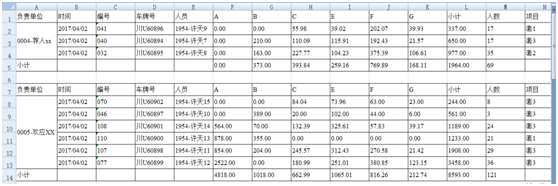如何将明细数据自动分类生成汇总报表
原始需求:
现有这样的明细数据表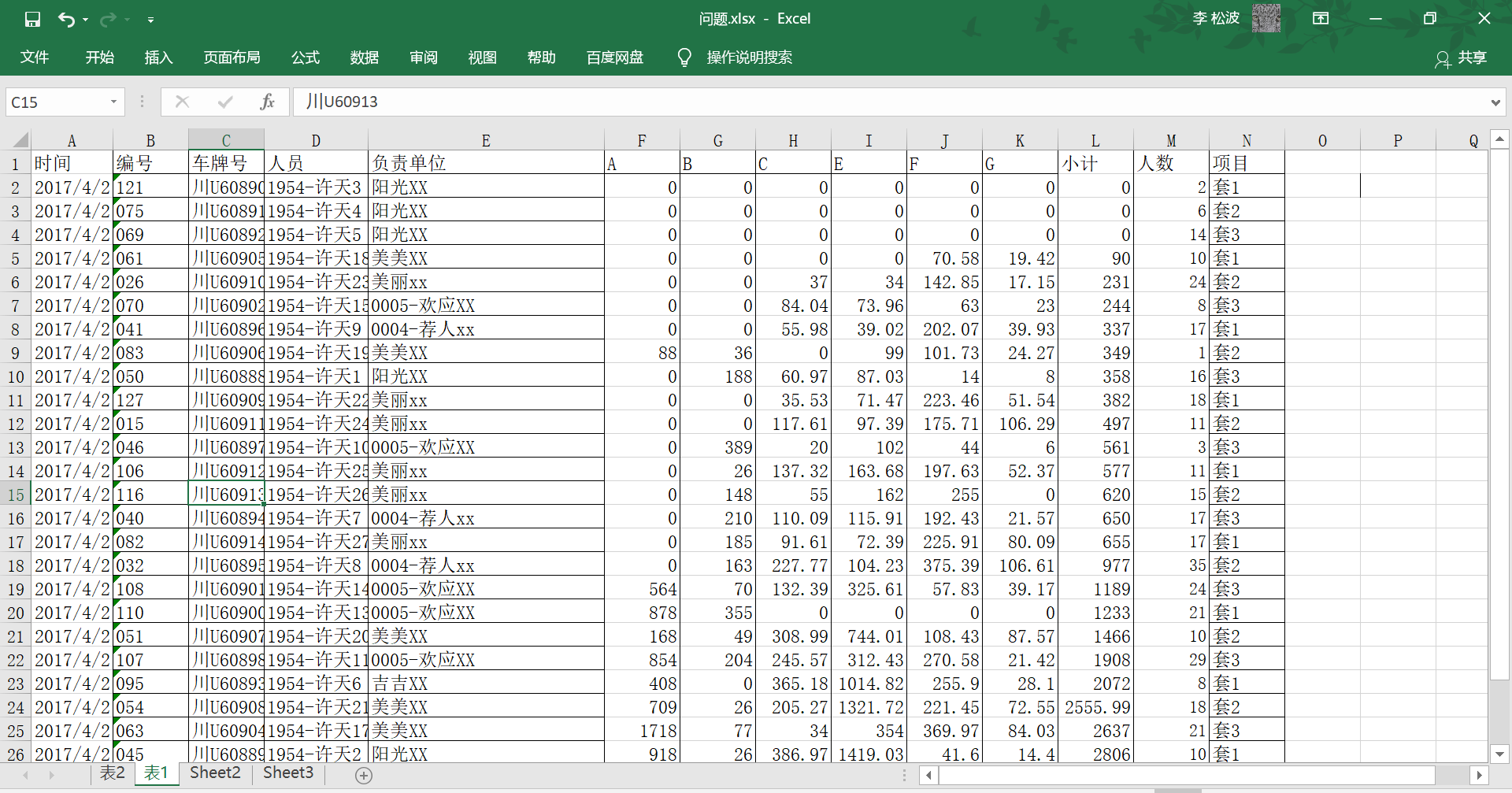
我们希望按照下图的样子统计
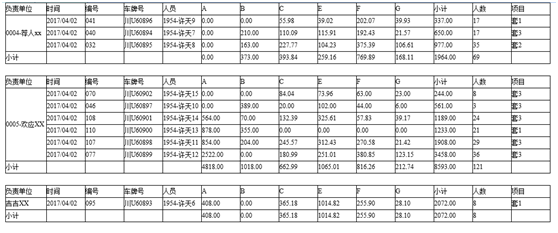
按照负责单位分组并进行分组小计。
制作关键点:
1. 根据负责单位分组
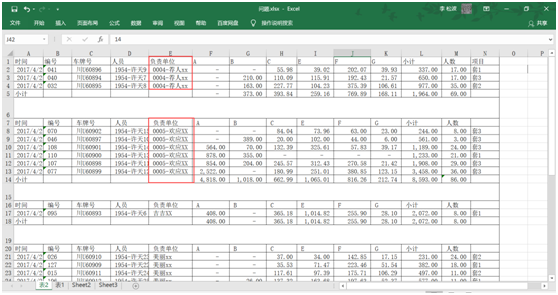
2. 计算出分组小计
数据文件:
制表过程:
1. 启动润乾报表工具
2. 新建空白报表
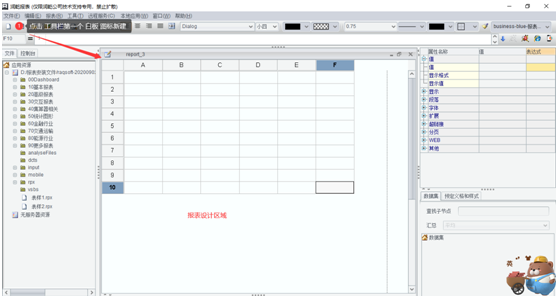
3. 设置报表的数据集为 文件数据集
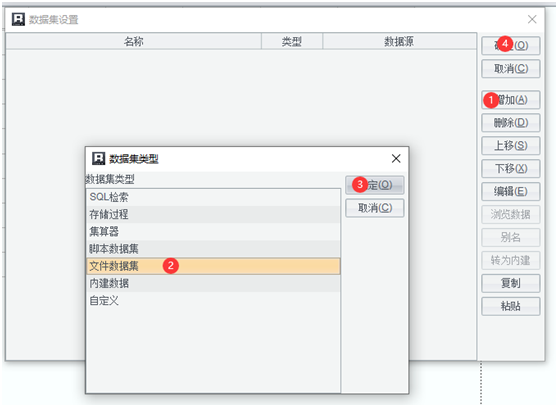
打开”文件数据集”设置界面,如下
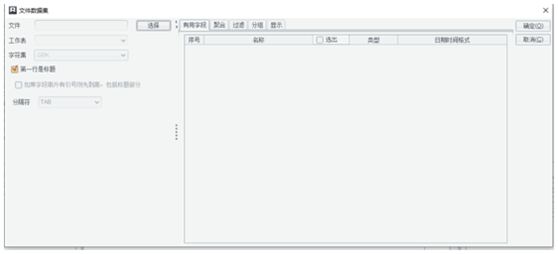
文件 – 选择,Excel 数据文件
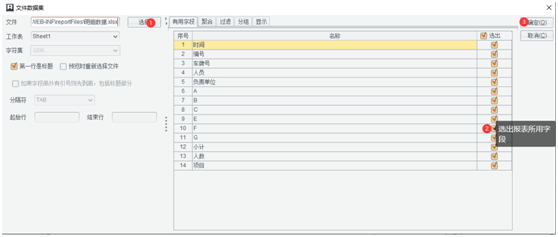
4. 制作报表(编辑表达式、设置样式等)
4.1 画出表格基本结构

4.2 取数编写计算表达式

A2:=ds1.group(负责单位; 负责单位:1)
B2:=ds1.select(时间)
C2:=ds1. 编号
D2:=ds1. 车牌号
E2:=ds1. 人员
F2:=ds1.A
G2:=ds1.B
H2:=ds1.C
I2:=ds1.E
J2:=ds1.F
K2:=ds1.G
L2:=ds1. 小计 显示格式为:#0.00
M2:=ds1. 人数
N2:=ds1. 项目
F3:=sum(F2{}) 显示格式为:#0.00
G3:=sum(G2{}) 显示格式为:#0.00
H3:=sum(H2{}) 显示格式为:#0.00
I3:=sum(I2{}) 显示格式为:#0.00
J3:=sum(J2{}) 显示格式为:#0.00
K3:=sum(K2{}) 显示格式为:#0.00
L3:=sum(L2{}) 显示格式为:#0.00
M3:=sum(M2{}) 显示格式为:#0.00
A1、A3、A4 单元格 设置左主格为 A2
第一行,行属性为:分组表头
第三行、第四行 行属性为:报表尾
5. 保存,预览
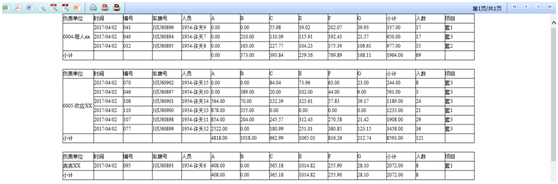
6. 导出